“如何制作真人出境微课?”方法其实非常简单,今天就来详解微课真人出镜教程,本期文章将真人出境“秘籍”详细步骤一一说明,助各位老师们做微课、公开课更快捷哦。
推荐工具:
理由:简单快捷,易于上手,可直接录制人像与课件同步讲解视频、抠像来制作真人出境微课。
万彩特效大师—微课真人出境教程详解:
【软件初始界面】
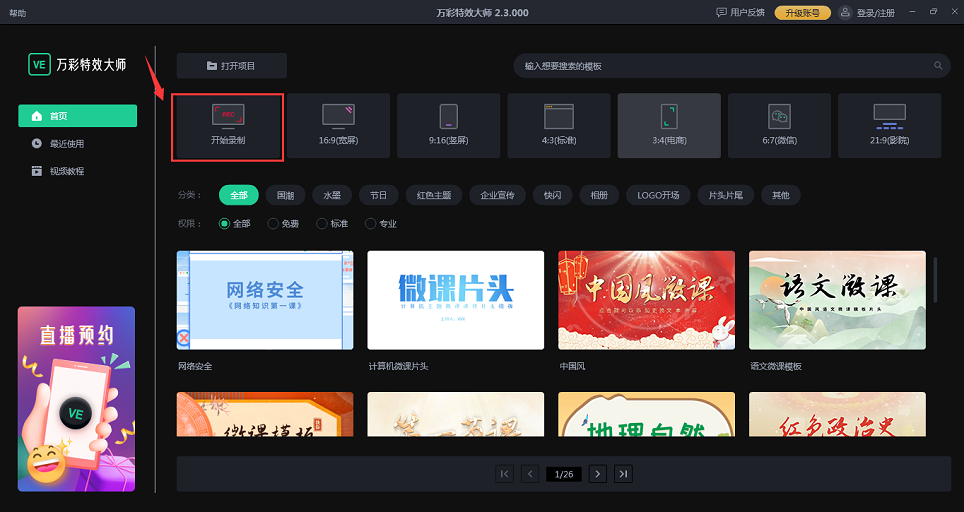
点击万彩特效大师的“开始录制”按钮,便会弹出录制工具。
【录屏工具界面】
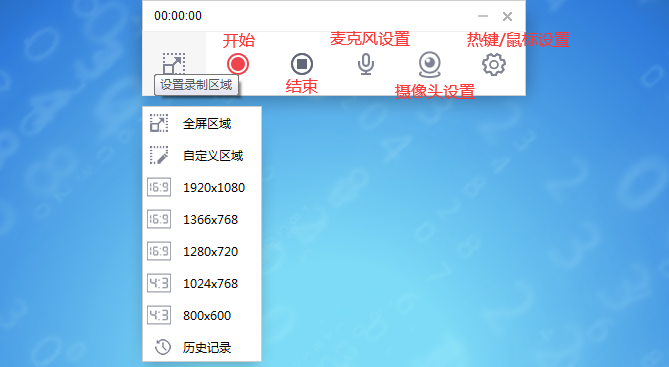
真人出境录屏操作:
设置麦克风、摄像头[捕获摄像头]—开始录制—结束录制或者按F10
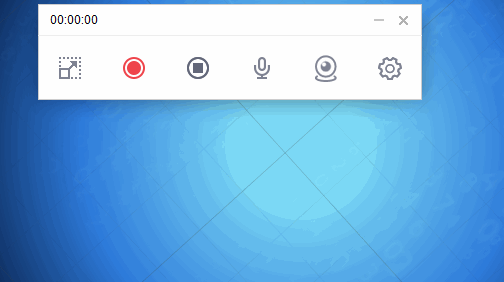
注意捕获摄像头这一项一定得勾选上。
建议:可选择合适的鼠标指针或光圈来对课件内容进行展示操作。
当录制结束后,我们所录制的人像视频和课件内容视频,便会同步出现在软件的时间轴轨道上,形成一个画中画的效果。
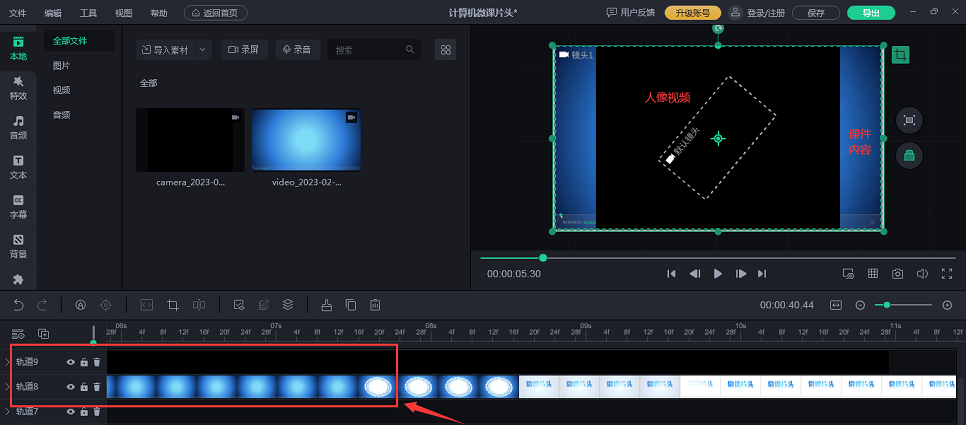
下一步:调整人像视频的位置/大小、抠像、设置属性效果。
选中该视频,在右侧预览窗口进行调整,在左侧工具栏则能设置它的音量、添加蒙版装饰等。
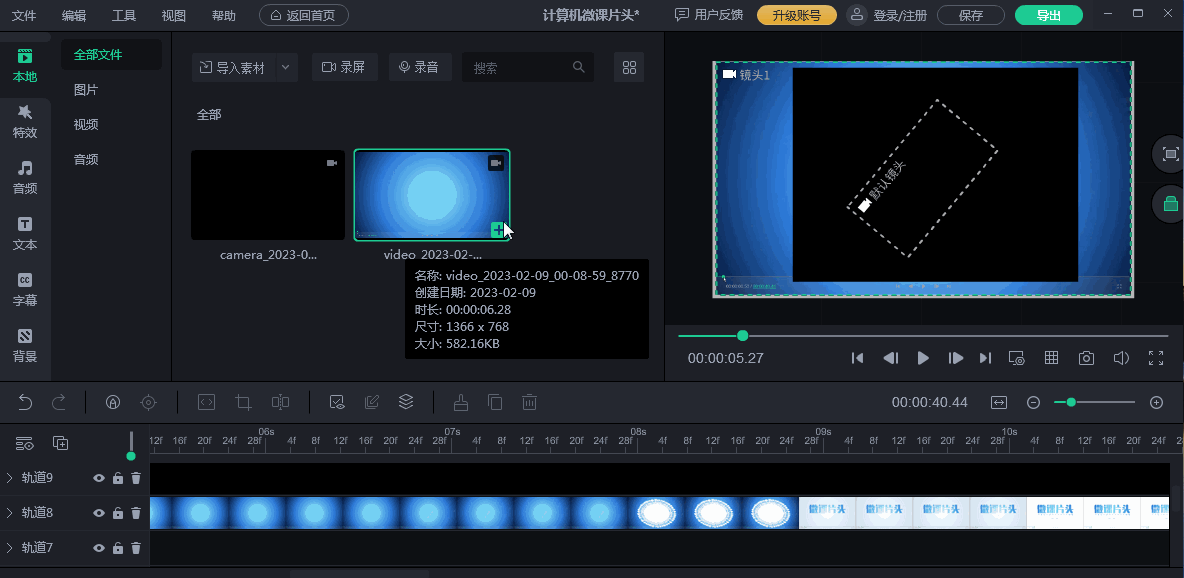
使用到绿幕抠像时,建议用绿幕效果最佳,如果无绿幕,那么采用纯色背景(深背景搭浅色系衣着,否则相反)。
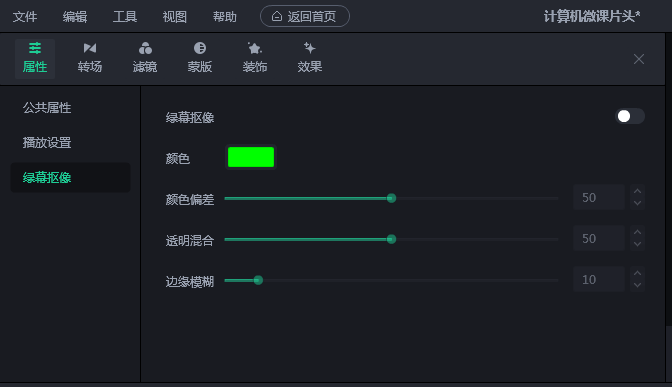
在这里也支持对视频进行一系列剪辑操作,分割/裁剪/删除/倍速/截取等,十分方便。
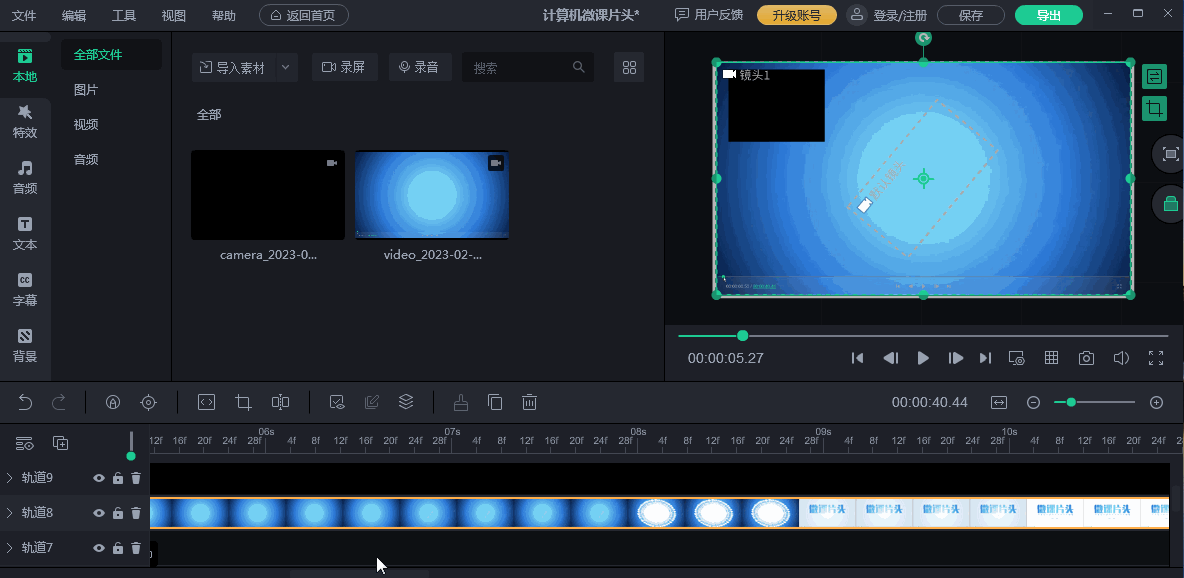
老师们想要让视频内容更丰富,内置的素材库包括有贴纸/气泡框/图形/箭头/音效/特效…各类可用于微课制作的资源应有尽有,一键添加。
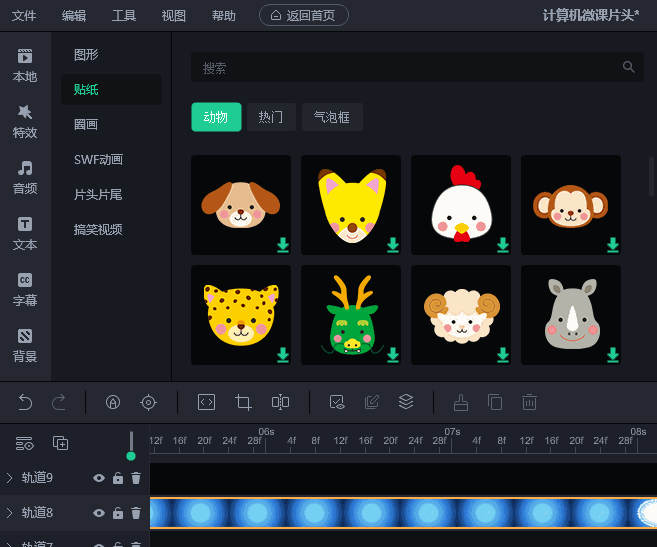
还可以识别语音来自动添加字幕到视频中,无需手动一字字打上,多款样式选择呈现,真的是解放双手呀。
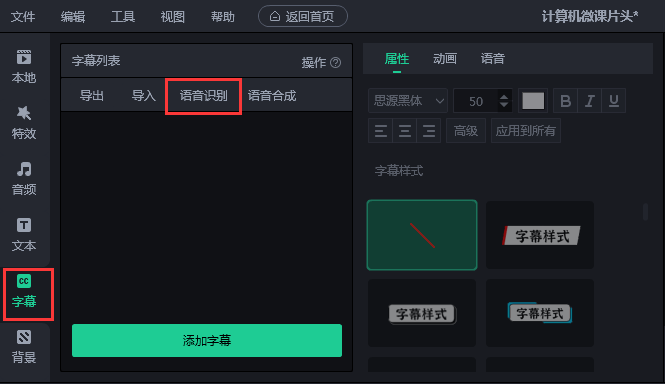
如此一来,一节效果出彩的真人出境微课就能快速完成啦!真的是太简单实用了。
放个小编的制作呈现效果:
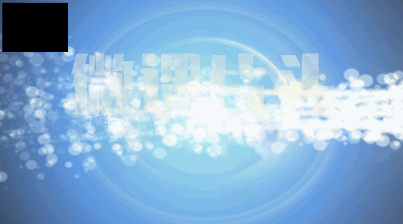
好了,本期的微课真人出境教程就分享到这里,看完各位老师们掌握了吗?不妨赶紧趁热实践一下吧,让万彩特效大师一次帮你解决做真人出境微课的烦恼。
【文末放个安装方式】
万彩特效大师官方下载地址:https://www.animiz.cn/videoclipmaster/download/

